Em nossos posts anteriores sobre Introdução à Pesquisa na web e Projetar a Caixa de Pesquisa, nós ressaltou a importância de que a barra de pesquisa para melhor UX, o posicionamento ideal para o bar & muito mais. Agora que estabelecemos o porquê e o como projetar, vamos dar uma olhada no como desenvolver na terceira parte final & da série de caixas de pesquisa. Neste post, vamos cobrir:
- Usando o Google Pesquisa Personalizada
- Usando mecanismos de pesquisa de terceiros
- Adicionando um script de pesquisa
- Personalizar o 3º mecanismos de pesquisa de terceiros – Lucene
- Plataformas construídas no Lucene
1) Usando a Pesquisa Personalizada do Google
Uma das maneiras mais fáceis para adicionar uma caixa de pesquisa no seu web site é para adicionar uma “Pesquisa Personalizada do Google’. O mecanismo de pesquisa executa com eficiência a função de ajudar seus visitantes a encontrar o que estão procurando com resultados relevantes e de alta qualidade. A pesquisa usa refinamentos, auto-completar & promoções para melhorar a experiência de pesquisa.Além disso, a pesquisa dá acesso ao Google Analytics para ajudar a entender o comportamento do Usuário.
você pode encontrar todo o tutorial aqui. A ferramenta é um arquivo JavaScript carregado e executado no site do Google. Você pode aplicar seus próprios estilos CSS à caixa.
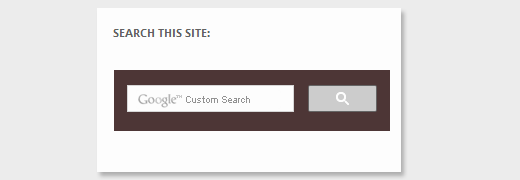
vantagens da Pesquisa Personalizada do Google:
- grátis
- A pesquisa paga versão (sem anúncios) também é bastante acessível
- Você pode personalizar a experiência de pesquisa
- Requer o mínimo de set-up
- não necessita de manutenção de arquivos de fundo & plugins
- Pode analisar os resultados do Google Analytics para melhorar a pesquisa
Desvantagens de Pesquisa Personalizada do Google:
- não misturar com projetos de websites
- API do Google doc. é complicado
2) usando motores de busca de terceiros
FreeFind como o Google Custom search oferece caixas de pesquisa gratuitas com anúncios patrocinados. Uma versão sem anúncios custará US $19/ano para um site de até 25.000 páginas. O HTML cria um formulário (diferente do arquivo JavaScript que alimenta a caixa de pesquisa do Google). Isso é fácil de configurar. Você pode até excluir algumas de suas páginas dos resultados da pesquisa ou priorizar a ordem dos resultados da pesquisa.
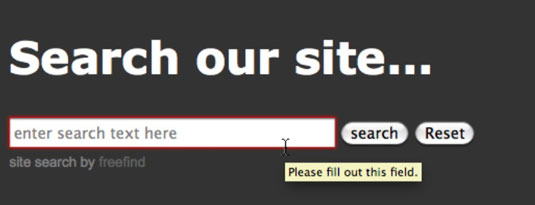
aqui está o código para uma caixa de pesquisa FreeFind:
<!-- start of freefind search box html → <table width="400" border=0 cellpadding=0 cellspacing=0 > <tr> <td style="font-family: Arial, Helvetica, sans-serif; font-size: 7.5pt;"> <form id="ffresult_sbox0" style="margin:0px; margin-top:4px;" action="http://search.freefind.com/find.html" method="get" accept-charset="utf-8" onsubmit="ffresults.show(0);"> <input type="hidden" name="si" value="1870143"> <input type="hidden" name="pid" value="r"> <input type="hidden" name="n" value="0"> <input type="hidden" name="_charset_" value=""> <input type="hidden" name="bcd" value="÷"> <input type="hidden" name="sbv" value="j1"> <input type="text" name="query" size="32" placeholder = "enter search text here" required> <br> <input type="submit" value="search"> <input type="reset" name="Reset" id="button" value="Reset"> </form> </td> </tr> <tr> <td style="text-align:left; font-family: Arial, Helvetica, sans-serif;font-size: 7.5pt; padding-top:4px;"> <a style="text-decoration:none; color:gray;" href="http://www.freefind.com" onmouseover="this.style.textDecoration='underline'" onmouseout="this.style.textDecoration='none'" >site search by <span style="color: #606060;">freefind</span></a> <a id="ffresult_adv0" onclick="ffresults.show(0);" href="http://search.freefind.com/find.html?si=1870143&pid=a& sbv=j1">advanced</a> </td> </tr> </table>
Outros hospedado por terceiros de serviços de pesquisa incluem:
- Atmoz
- siteLevel
- Jrank
- Picosearch
- Zoom Motor de Busca
- FusioNBot
- Adobe Pesquisa&Promoção
- SiteSearch Pro
- Bravenet de Busca do Site
- SearchBlox
> Vantagens da 3ª parte scripts:
- Bastante fácil de configurar
- obrigatório o conhecimento necessário para executar scripts PHP & configurações
Desvantagens da 3ª parte scripts:
- Pode ter anúncios em banners e links para festa de 3 sites de uma empresa
- Você pode não ter o completo controle sobre a sua página de resultados de pesquisa de saída da forma que você deseja para ajuste de acordo com o seu web design
- O motor de busca de aranha do seu site para reindexar, adicionando ao seu website uso de largura de banda
3) Adicionar o script para o site
Outra maneira de adicionar uma barra de busca para o seu site é simplesmente adicionando um script em PHP ou Perl. Ao adicionar um script, o código é alojado no servidor e quando os dados ou informações digitadas na barra são enviados, o mecanismo do lado do servidor executa o script para produzir resultados.
certos scripts executarão um rastreamento com todo o seu site toda vez que a pesquisa for usada pelo Visitante ou rastrearão periodicamente seu site & crie um índice de pesquisa que é pesquisado toda vez que um usuário insere uma consulta de pesquisa.
vantagens:
- Fácil de instalar
- fique atualizado com as mais recentes alterações no site
- Código não está disponível para qualquer um acessar diretórios web, de modo a privacidade é mantida
- Sem anúncios de terceiros
- Personalizável página de resultados
Desvantagens da utilização de scripts:
- Podem levar tempo para jogá-se os resultados se o site é grande
- O índice baseado em scripts são difíceis de manter em que, ele tem que rastreiam periodicamente & atualizar o índice
- poderia ser algum tempo antes de um novo conteúdo aparece na pesquisa com base no índice dependendo da frequência que a pesquisa tem de ser executado & índice atualizada
Alguns populares PHP & scripts Perl são:
- Sphider
- Lucy
- Hotscripts
4) a Personalização de terceiros motores de busca
Lucene é um terceiro mecanismo de busca que é integrado com sites & totalmente personalizáveis através do Site Público da API de Pesquisa para oferecer suporte a recursos de pesquisa na web sites.
as pesquisas de contribuidores são executadas em um índice de pesquisa desenvolvido pela Lucene. Um índice de pesquisa é construído por um processo automatizado chamado indexação que coleta, armazena & acessa dados em um formato que é facilmente recuperado durante uma consulta. Os resultados estão disponíveis com base nos dados que estão disponíveis no índice no momento da pesquisa.
uma vez que o índice é construído, o mecanismo de pesquisa executa um evento a cada 30 segundos que verifica se há alterações feitas nos ativos do tipo selecionado para indexação. Se as alterações foram feitas, Lucene atualiza o índice automaticamente.
as etapas para configurar o Lucene são:
Etapa 1: ativando o mecanismo de pesquisa Lucene em seu sistema
Etapa 2: Adicionando tipos de ativos ao índice de pesquisa que indica ao Lucene quais ativos indexar
Etapa 3: Especificando atributos para que o índice de tipo de Ativo possa ser retornado pelo recurso de pesquisa no site ao vivo
Etapa 4: ativando a indexação de arquivos binários configurando o Lucene para converter o conteúdo desses arquivos em texto enquanto indexa ativos
para obter informações mais detalhadas sobre a visão geral, configuração, manutenção de índices de pesquisa, Clique aqui.
5) plataformas construídas em Lucene
Algolia é uma plataforma construída em Lucene que é ótimo para integrar a pesquisa em seu site. A API fornecida pelo mecanismo de pesquisa fornece aos desenvolvedores recursos e ferramentas para criar pesquisas relevantes rápidas &.
a extensa documentação, guias & comunidade ativa facilitam o trabalho com Algolia. Você pode encontrar a documentação aqui.
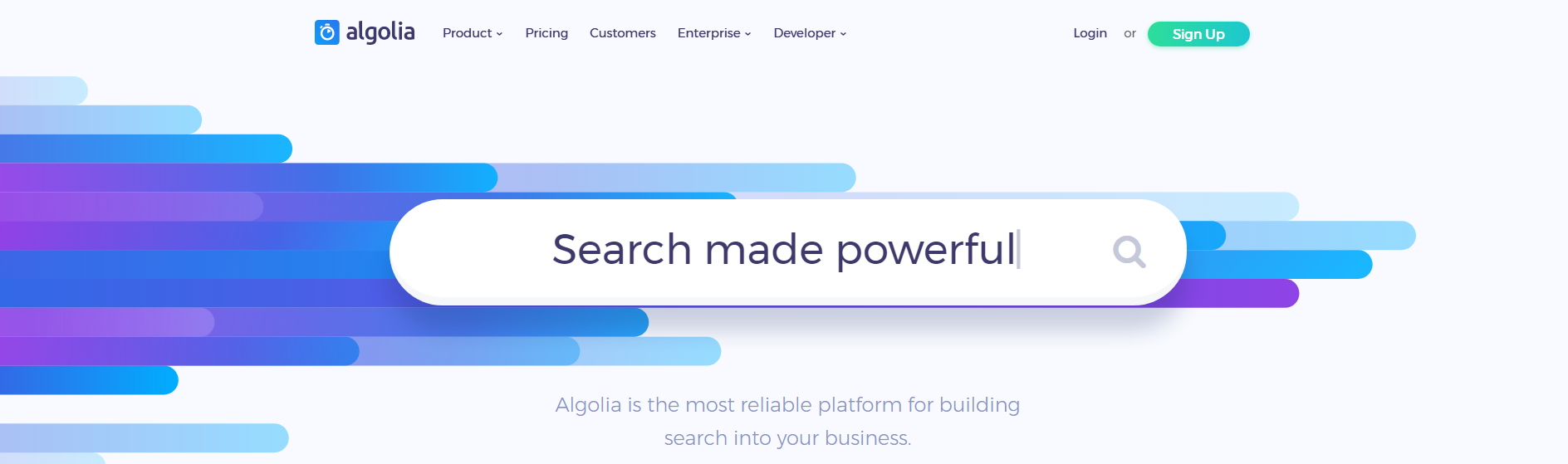
> Vantagens de Algolia:
- Ela cuida do complexo bastidores de desenvolvimento que vem com a construção de sua própria pesquisa